티스토리 블로그 애드센스 무효 트래픽 IP 추적하는 방법(애널리틱스)

블로그나 웹 사이트를 운영하다 보면은 무효 트래픽의 이유로 광고 게재 제한을 받는 경우가 종종 생기게 됩니다.
의도적이든지 실수든지 반복적인 애드센스(광고) 클릭은 내 애드센스(광고) 게재에 큰 타격을 줄 수 있기 때문에 항상 주의를 기울이고 신경을 써야 할 부분입니다.
그래서 오늘은 내 웹 사이트에서 제삼자의 무분별한 클릭을 확인하고 이러한 상황에 대처하기 위하여 구글 애널리틱스와 구글 태그 관리자를 통한 “애드센스 무효 트래픽 IP 추적하는 방법”에 대하여 알아보도록 하겠습니다.
목차
1. 애드센스 무효 트래픽 IP 추적하는 방법 (구글 애널리틱스)
2. 애드센스 무효 트래픽 IP추적하는 방법 (구글 태그 관리자)
3. 애널리틱스에서 IP 확인 준비 완료
오늘 알아볼 무효 트래픽 IP 추적하는 방법은 다른 설정에 비하여 조금 더 복잡할 수 있습니다. 하지만 포스팅대로 잘 만따라하면 크게 어려운 부분은 없으니 천천히 따라와 주시기 바랍니다.
참고로 애드센스 무효 트래픽IP를 추적하기 위해서는 구글 애널리틱스를 사용하여 IP를 추적할 수 있습니다. 그러므로 구글 애널리틱스를 가입한 상태 기준으로 설명을 하겠습니다.
1. 애드센스 무효 트래픽 IP 추적하는 방법 (구글 애널리틱스)
제일 먼저 무효 트래픽 IP 추적을 위하여 구글 애널리틱스에서 설정할 부분을 설명하도록 하겠습니다.
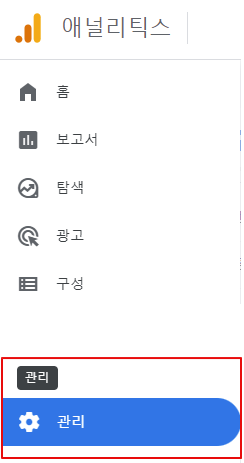
1. 내 애널리틱스 홈 화면에서 왼쪽 메뉴 맨 아래 파란색 톱니바퀴 모양 "관리"를 클릭합니다.
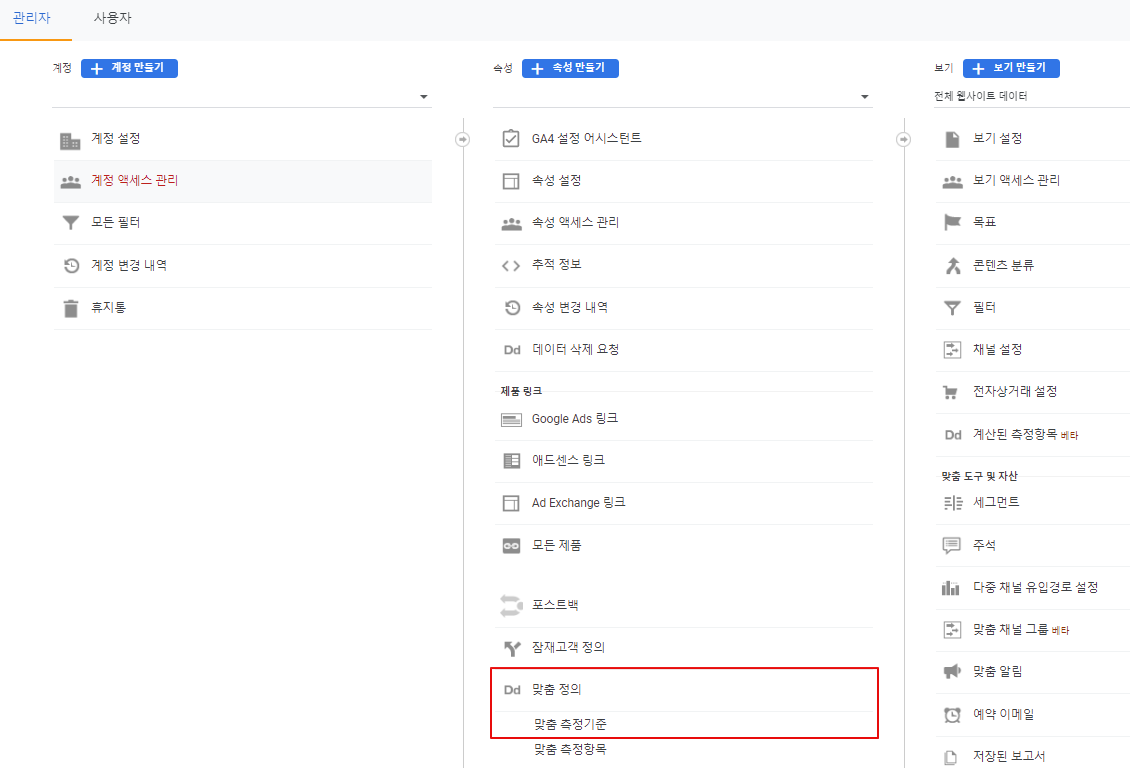
2. 관리자 창이 뜨면 맨 처음 화면 중앙 부분 속성에서 [맞춤정의 → 맞춤 측정 기준] 순으로 클릭합니다.
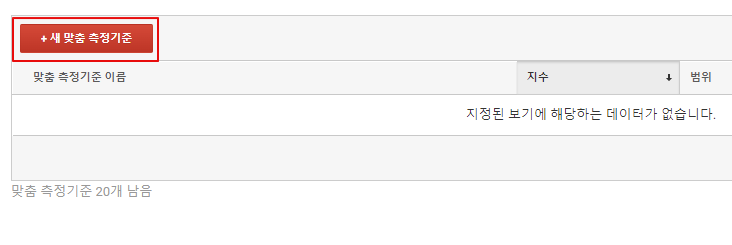
3. 맞춤 측정 기준 페이지에서 화면 상단의 빨간 박스에 “새 맞춤 측정기준”을 클릭합니다.
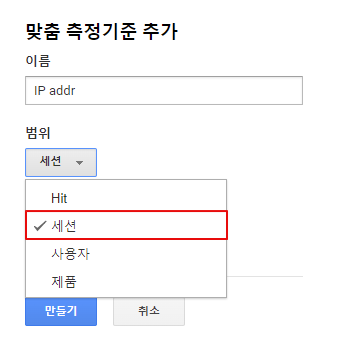
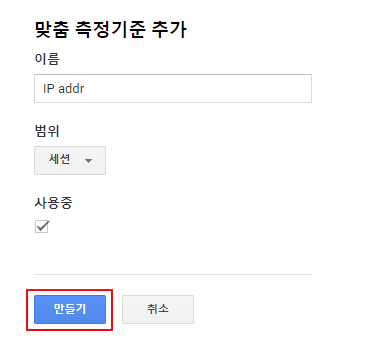
4. 새 맞춤 측정 기준 추가 페이지가 뜨면 이름 항목에 "IP addr (대소문자 구분)"을 입력하고, 범위 항목에는 "세션"을 선택하고 사용 중 항목에 체크를 확인 후 아래에“만들기”를 클릭합니다.
| 맞춤 측정 기준 추가 항목 | |
| 이름 | IP addr (대소문자 구분) |
| 범위 | 세션 |
| 사용 중 | 체크 |
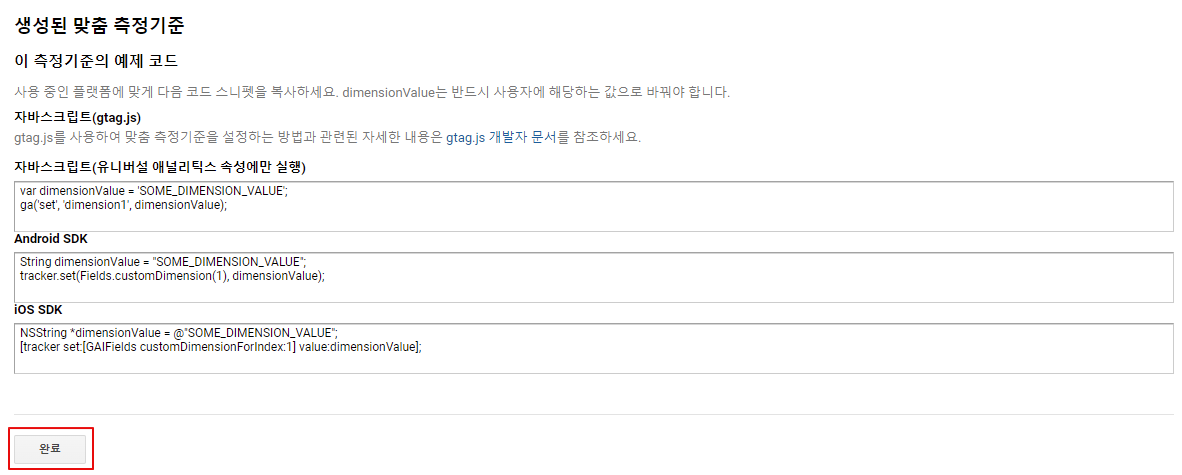
5. 생성된 맞춤 측정기준에서 측정기준의 예제 코드가 나오면, 화면 아래에 “완료”를 클릭합니다.
(위의 코드는 예제 코드이기 때문에 크게 신경 안 쓰셔도 됩니다.)

6. 새 맞춤 측정 기준에 “IP addr”의 이름으로 항목이 만들어진 것을 확인할 수 있습니다. 그리고 이 항목에서는 “지수” 부분이 중요한데, 이 지수 값은 나중에 “태그 매니저”에 사용되는 부분이 있으므로 따로 메모해 둡니다.
(측정 기준을 처음 만들 경우 1로 표시됩니다.)
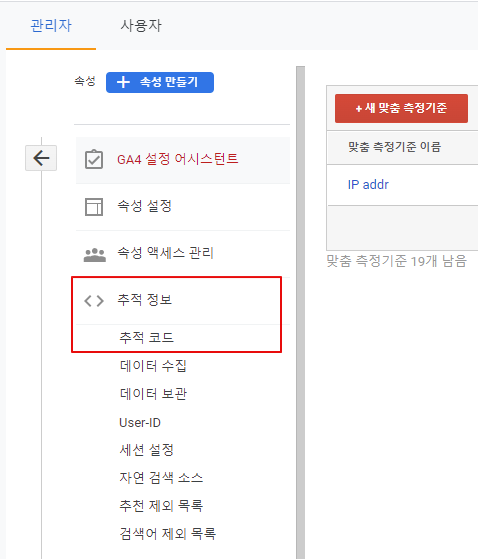
7. 새 맞춤 측정 기준을 확인하면, 왼쪽 속성 메뉴에서 [추적정보 → 추적코드] 순으로 클릭합니다.
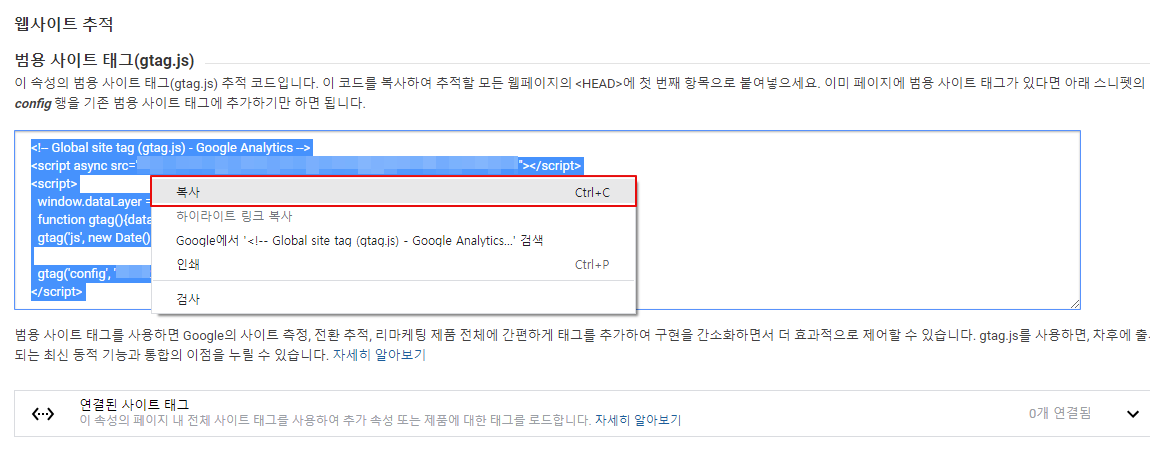
8. 추적 코드 페이지가 나오면 “범용 사이트 태그(gtag.js)” 부분을 드래그하여 Ctrl+C를 누르거나 마우스 오른쪽 복사를 클릭하여 코드를 복사합니다.
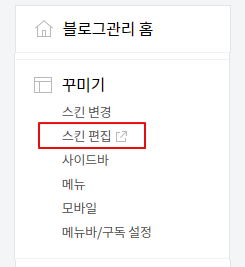
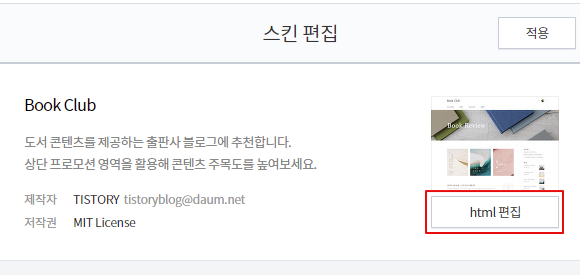
9. 내 티스토리 블로그로 돌아와서 [블로그 관리 → 스킨편집 → html 편집]을 클릭합니다.
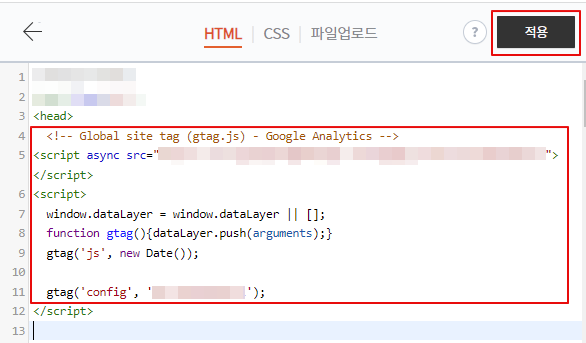
10. html 편집에 HTML부분에서 상단 <head>에 첫 번째 항목으로 복사한 범용 사이트 태그를 붙여 넣기 한 후 상단에 적용을 클릭합니다.
2. 애드센스 무효 트래픽 IP 추적하는 방법 (구글 태그 관리자)
"구글 태그 관리자 (태그 매니저)"란 구글에서 인터넷 상의 인터페이스에서 웹 분석, 광고 성과 측정 등 다양한 태그를 관리할 수 있도록 하는 솔루션 서비스입니다.
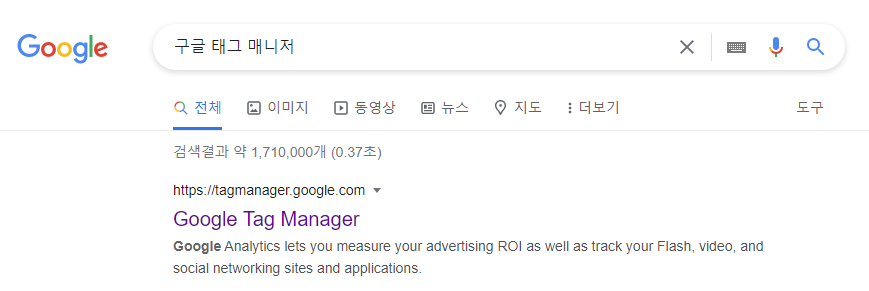
1. 검색엔진에서 “구글 태그 매니저”를 검색하여 구글 태그 관리자 사이트에 접속합니다.
(구글 태그 매니저는 구글 애널리틱스에 가입을 하면 정보가 연동되기 때문에 따로 가입을 하지 않아도 됩니다.)
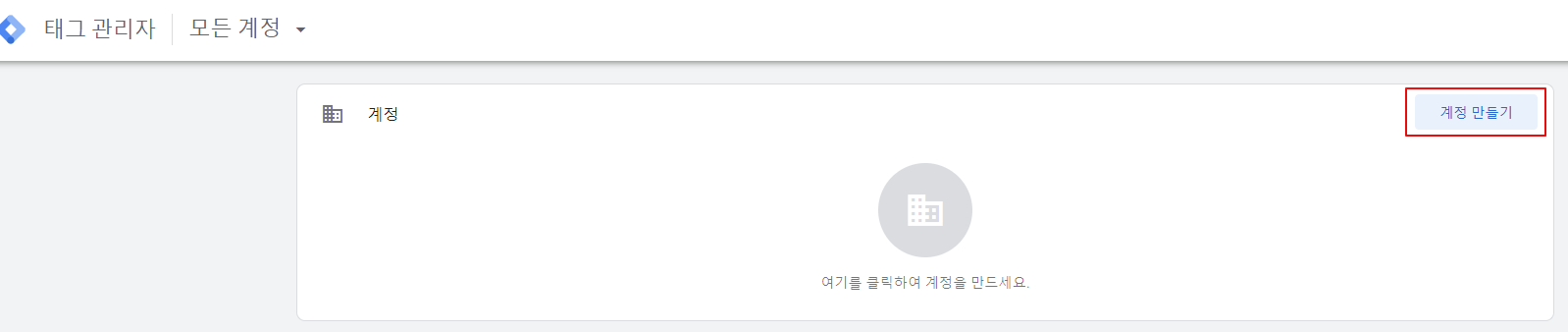
2. 태그 관리자 사이트에서 화면 오른쪽 상단 “계정 만들기”를 클릭합니다.
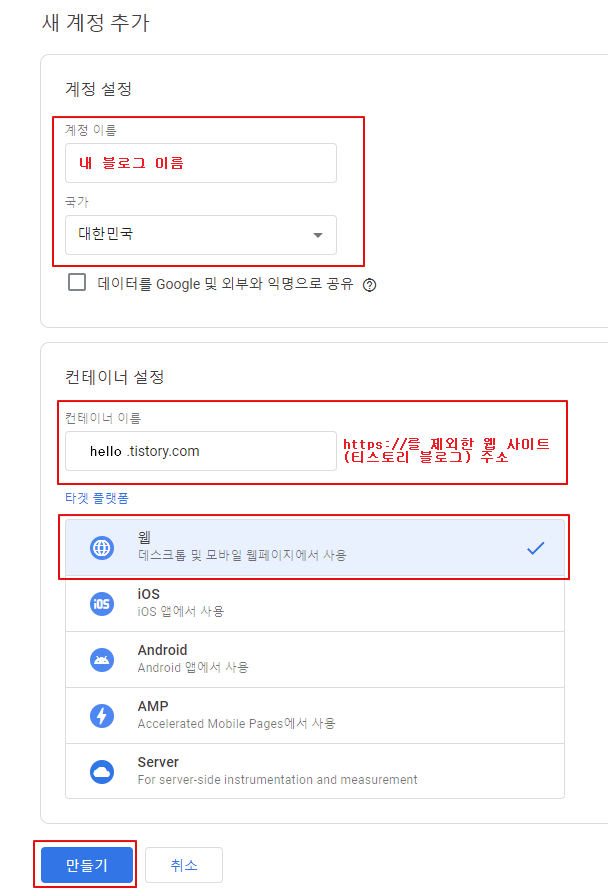
3. 새 계정 추가 화면으로 들어오면 계정 설정에 계정 이름과 국가를 입력하고, 아래에 컨테이너 설정 부분에는 https://를 제외한 웹 사이트(티스토리 블로그) 주소를 입력하고, 마지막으로 타깃 플랫폼에 “웹”을 체크 후 "만들기"를 클릭합니다.
| 새 계정 추가 정보 입력 | |
| 계정 설정 | |
| 계정 이름 | 블로그 이름 |
| 국가 | 대한민국 |
| 컨테이너 설정 | |
| 컨테이너 이름 | https://를 제외한 웹 사이트(티스토리 블로그) 주소 |
| 타겟 플랫폼 | 웹 |
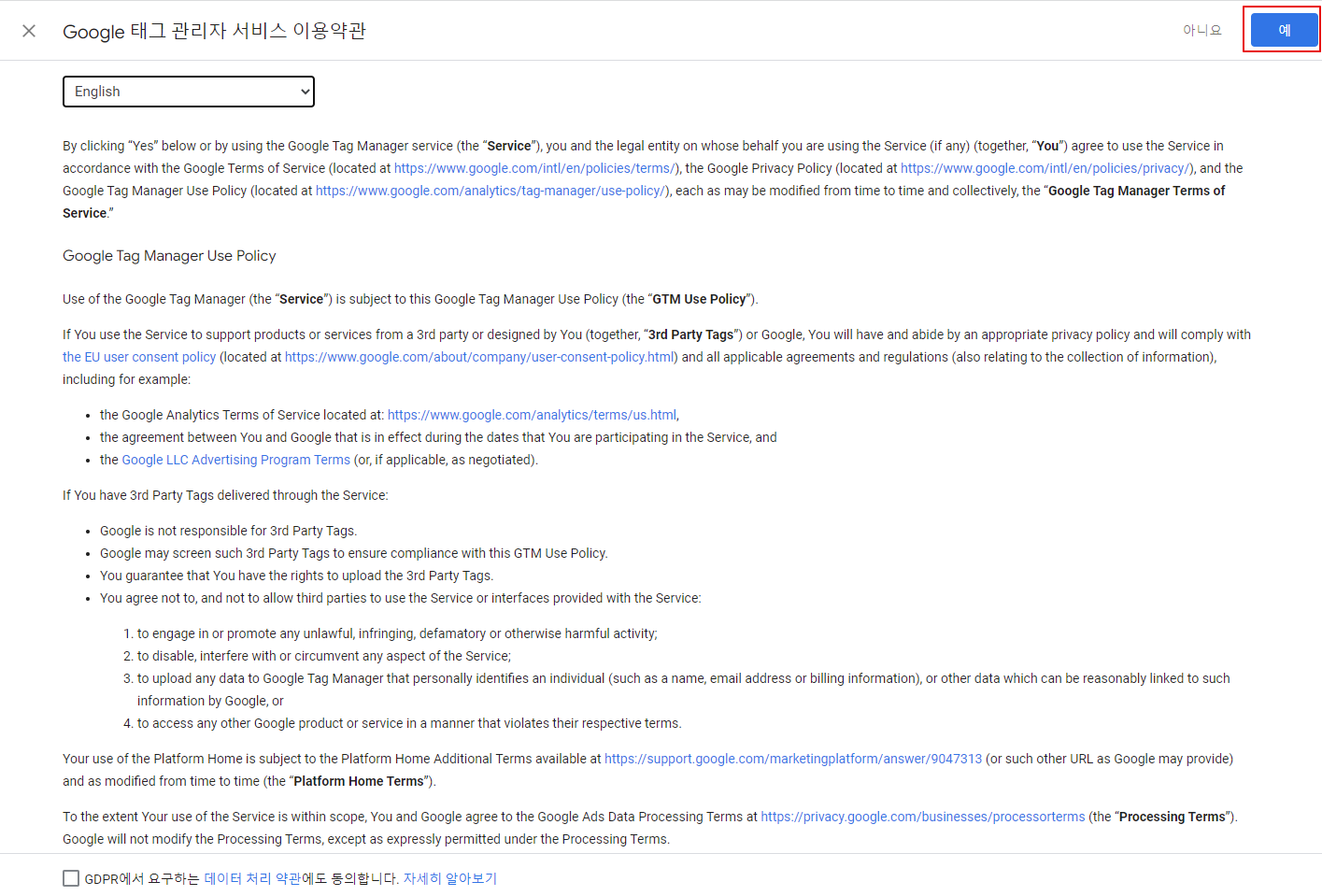
4. Google 태그 관리자 서비스 이용 약관이 나오면 상단에 파란 박스 “예”를 클릭합니다.
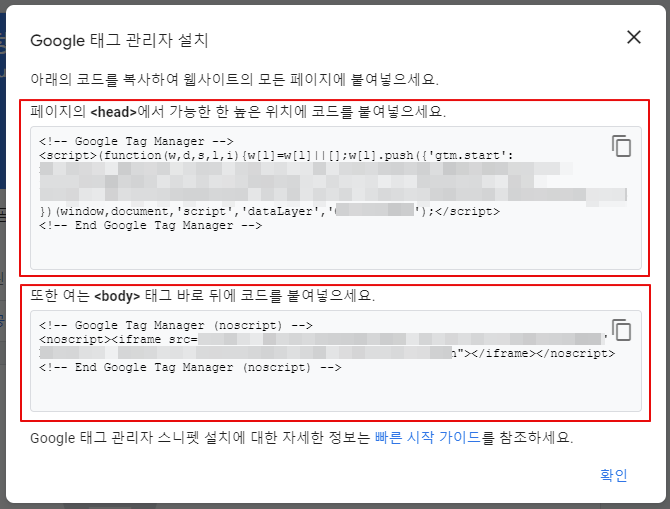
5. 약관 동의가 끝나면 구글 태그 관리자 설치를 위한 두 개의 코드가 나타납니다.
첫 번째 코드는 내 티스토리 html에 <head>에 붙여 넣기 할 코드이고, 두 번째는 내 티스토리html에 <body> 영역에 붙여 넣기 할 코드입니다. 두 개의 코드에 오른쪽 복사하기를 클릭합니다. (네모 아이콘 클릭)
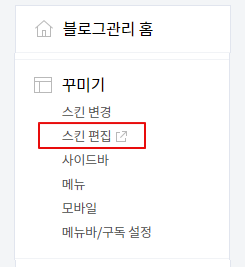
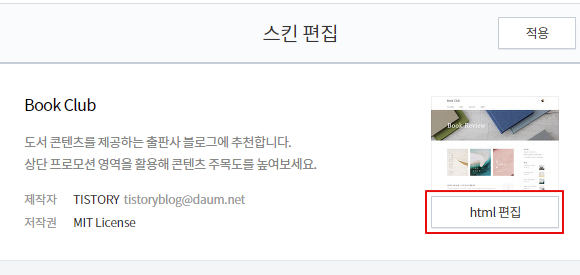
6. 다시 내 티스토리 블로그로 돌아와서 [블로그 관리 → 스킨 편집 → html 편집]을 클릭합니다.
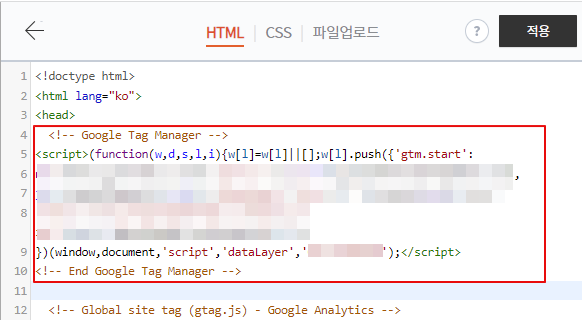
7. html 편집에 HTML부분에서 첫 번째 코드를 <head>에서 가능한 높은 위치에 코드를 붙여 넣기 합니다.
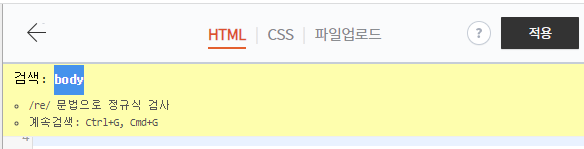
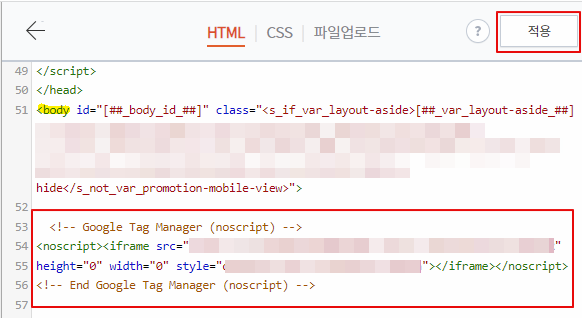
8. 그리고 두 번째 코드를 다시 복사 후 내 티스토리 html편집에 HTML부분에서 검색으로 <body> 태그를 찾아서 바로 뒤에 붙여 넣기를 하고 오른쪽 상단 적용을 클릭합니다.
(검색) HTML 편집 화면에 커서를 놓고 Ctrl +F를 클릭하여 검색창에 body를 입력 후 엔터를 칩니다.)
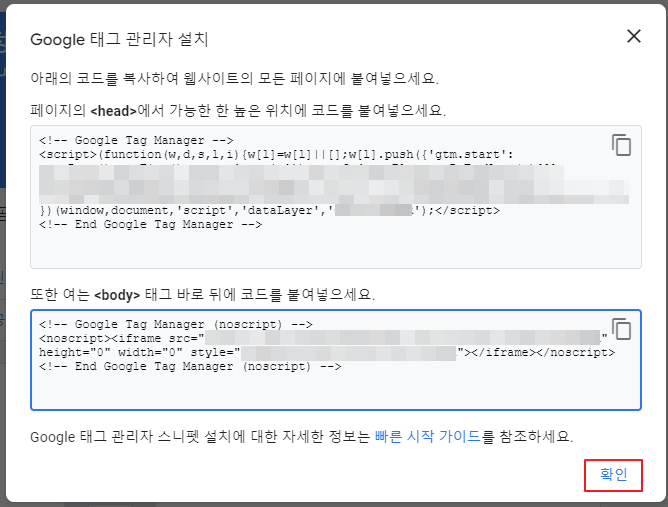
9. 두 개의 코드를 티스토리 html 편집에 HTML부분에 알맞게 붙여 넣기를 하였으면, 이후 태그 매니저로 다시 돌아와서 태그 관리자 설치 창 아래에 “확인”을 클릭합니다.
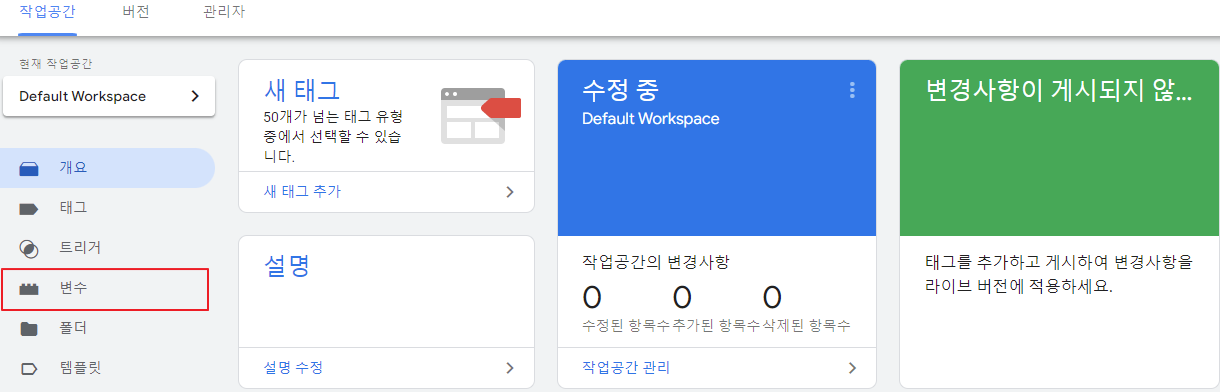
10. 태그 관리자 화면이 위와 같이 변경되는 것을 확인하였으면 다시 왼쪽 메뉴 “변수”를 클릭합니다.
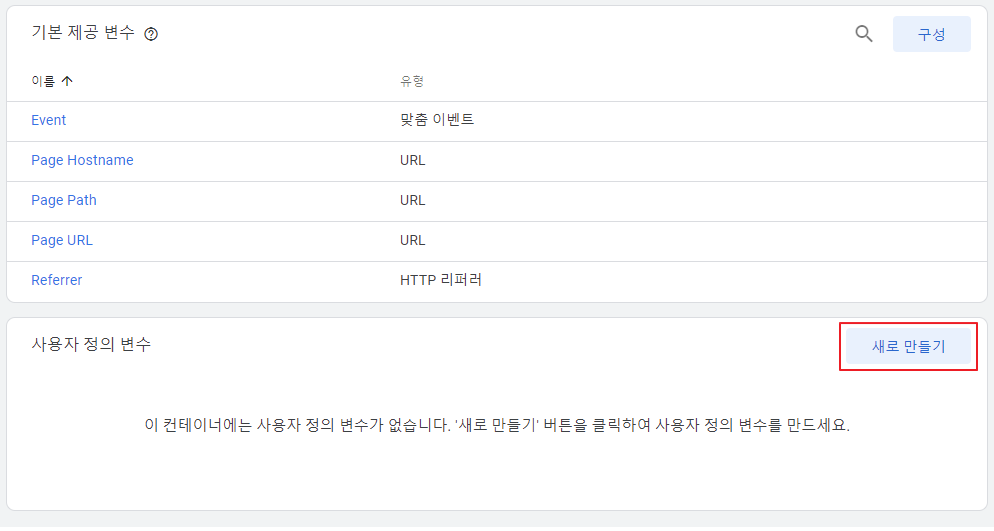
11. 변수 페이지로 들어와서 화면 아래 박스 오른쪽에 “새로 만들기”를 클릭합니다.
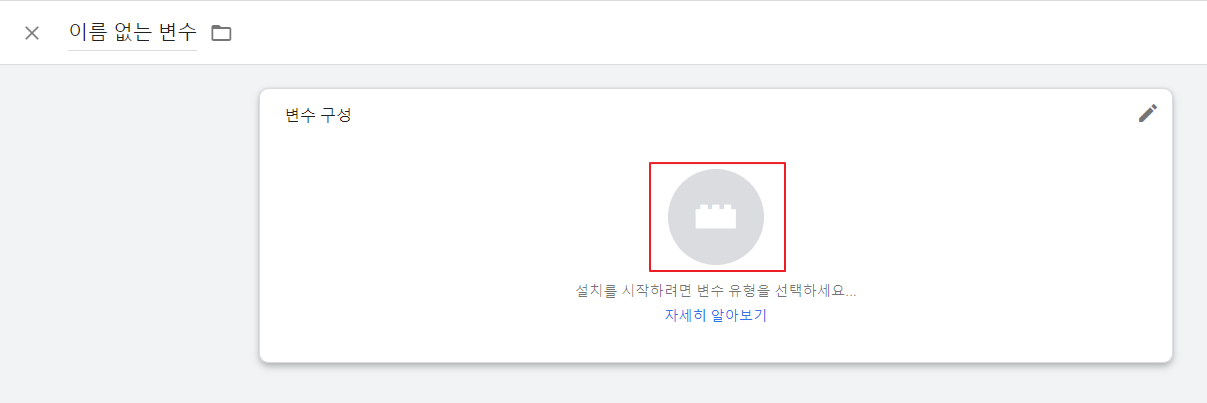
12. 변수 구성 창이 뜨면 가운데 동그란 레고 모양의 아이콘을 클릭합니다.
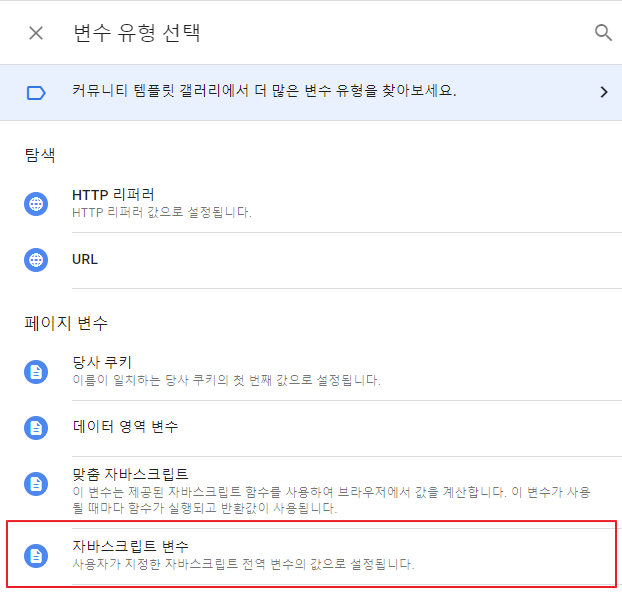
13. 변수 유형 선택 창이 나오면 페이지 변수 부분에서 “자바 스크립트 변수”를 클릭합니다.
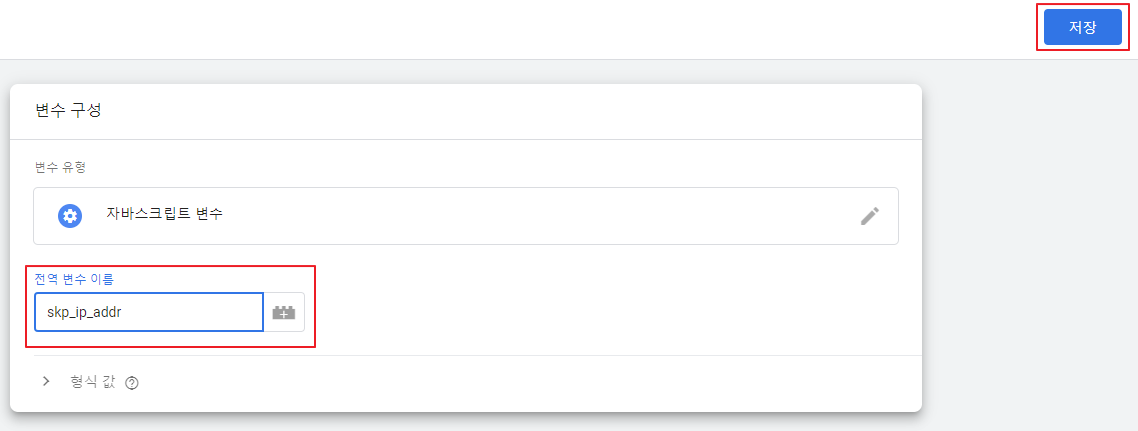
14. 변수 구성 창이 뜨면, 변수 유형 아래 부분 [전역 변수 이름]에 “skp_ip_addr” 을 소문자로 입력하고 오른쪽 상단에 “저장”을 클릭합니다.
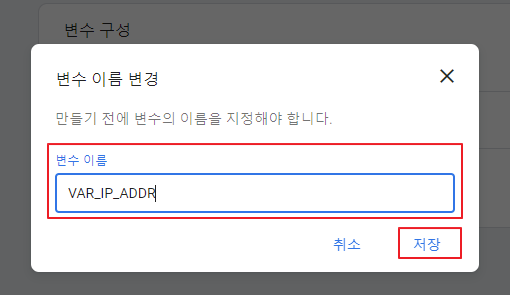
15. 변수 이름 변경 창이 뜨면 [변수 이름] 란에 “VAR_IP_ADDR”을 입력 후 “저장”을 클릭합니다.
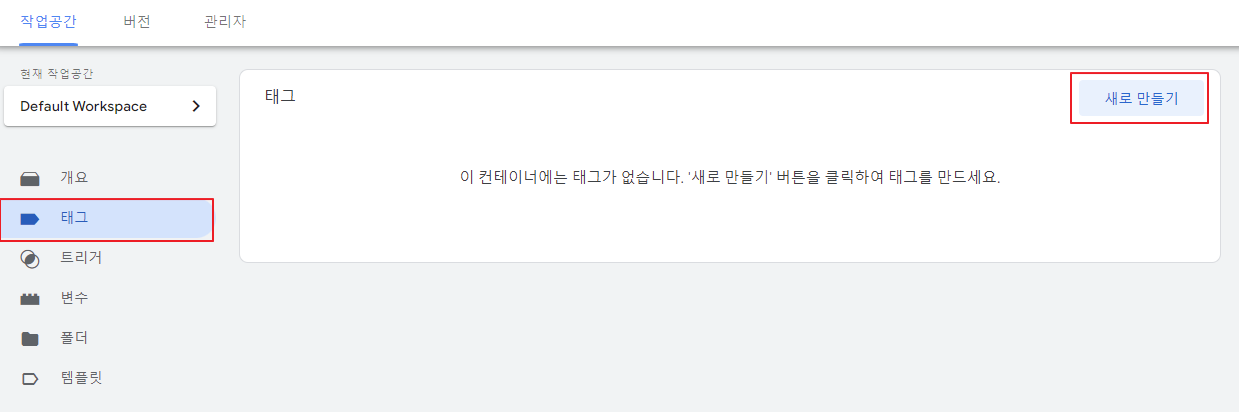
16. 변수이름을 저장 완료했으면, 왼쪽 메뉴에 "태그"를 클릭 후, 태그 페이지 오른쪽 상단에 “새로 만들기”를 클릭합니다.
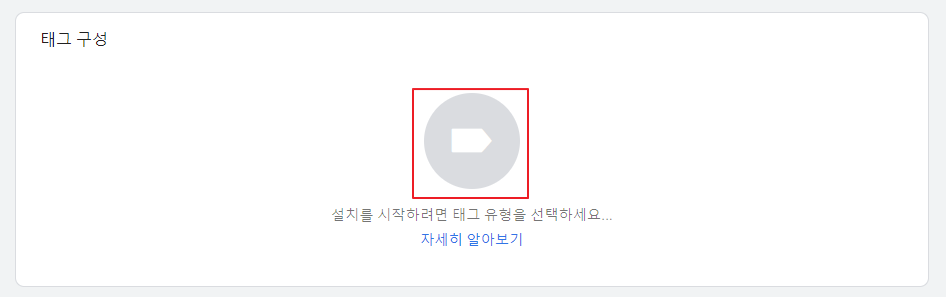
17. 태그 구성 창이 뜨면 가운데 동그란 화살표 모양의 아이콘을 클릭합니다.
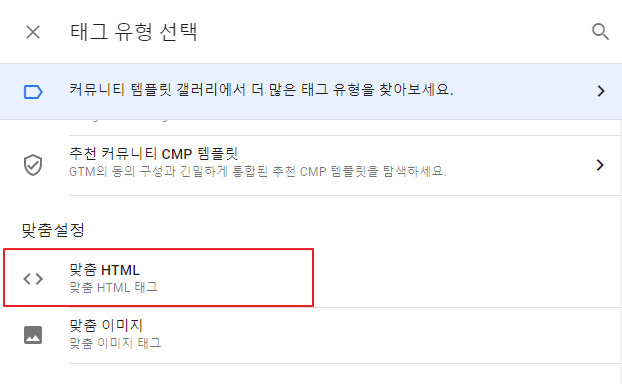
18. 태그 유형 선택 창이 나오면 [맞춤 설정]에서 "맞춤 HTML"을 선택합니다.
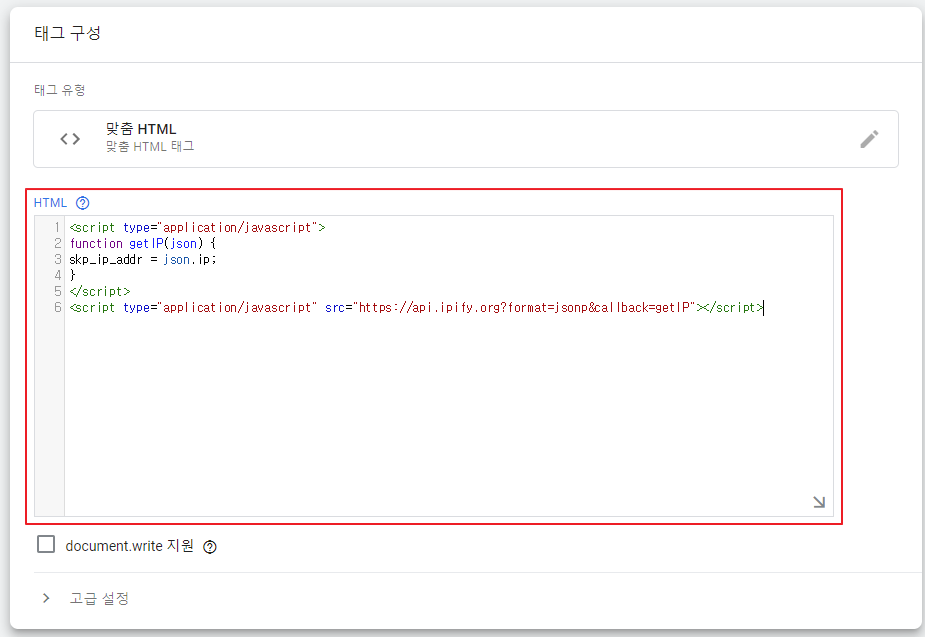
19. 태그 구성창이 나오면 HTML 부분에 상단의 맞춤 HTML 코드 소스를 입력하여 넣습니다. 맞춤 HTML 코드는 아래 표나. txt 파일을 참고하여주시기 바랍니다.
| 맞춤 HTML 코드 |
| <script type="application/javascript"> function getIP(json) { skp_ip_addr = json.ip; } </script> <script type="application javascript"="" src="https://api.ipify.org?format=jsonp&callback=getIP"></scripttype="application> |
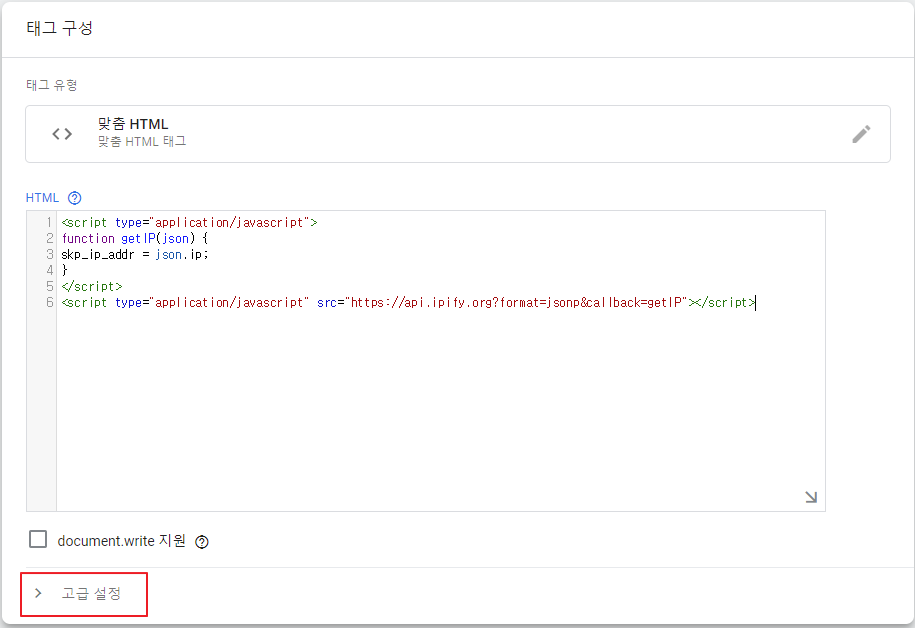
20. HTML입력을 하면 박스 아래에 [고급 설정]을 클릭합니다.
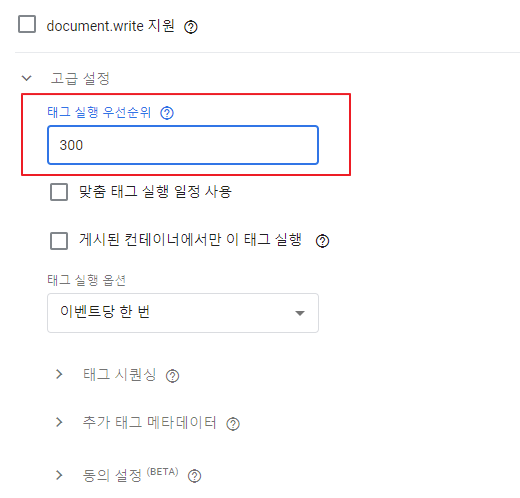
21. 고급설정에서 [태그 실행 우선순위] 항목에 300을 입력합니다.
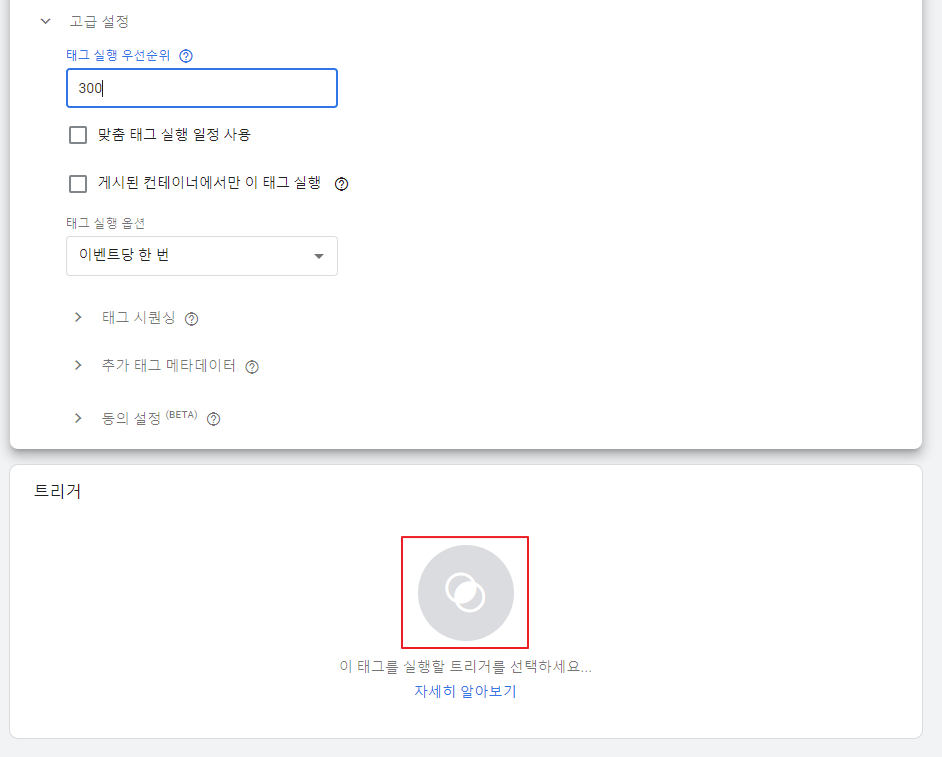
22. 다음 아래에 [트리거] 박스의 중앙에 원모양의 아이콘을 클릭합니다.
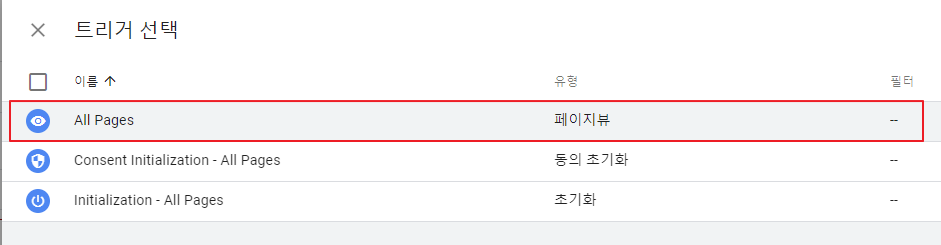
23 트리거 선택창이 나오면 첫 번째 항목인 "All Pages"를 클릭합니다.
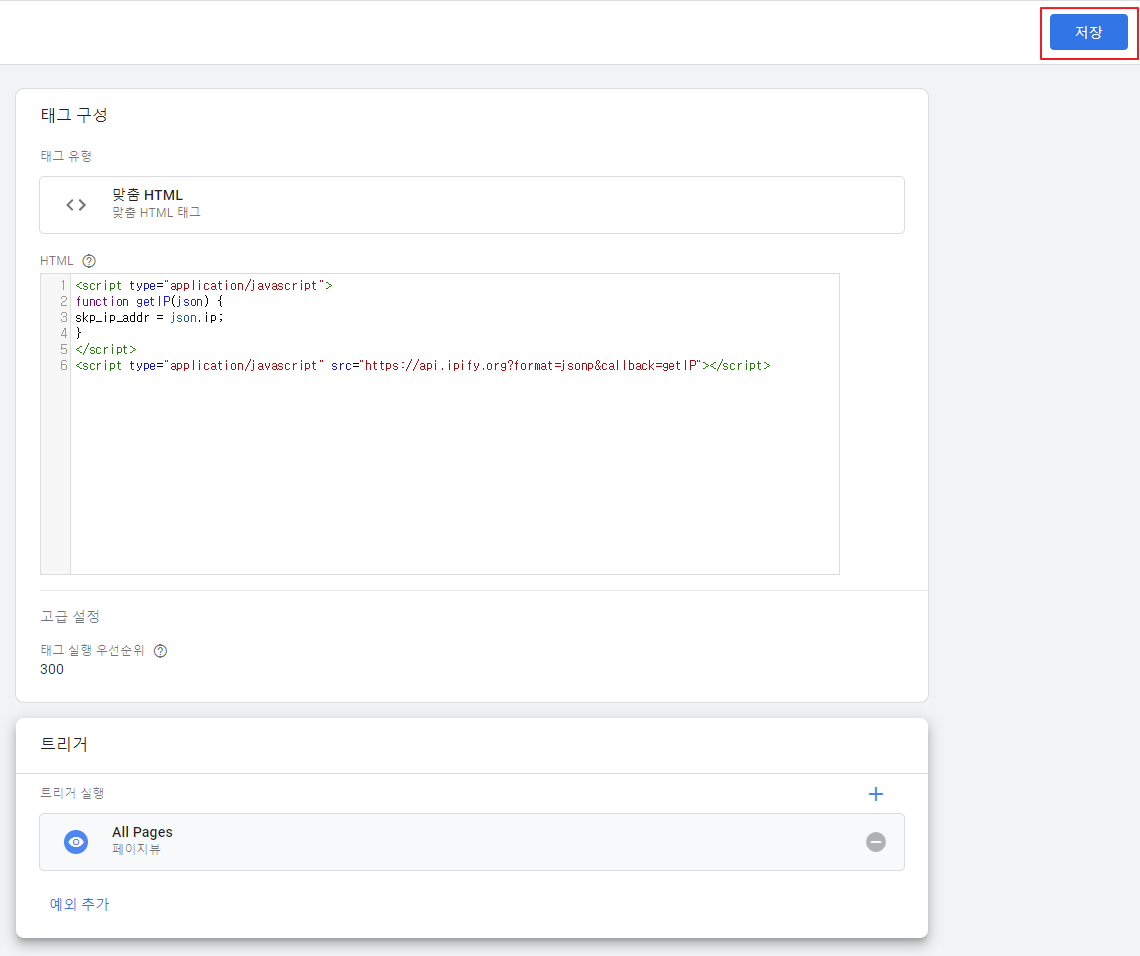
24. 다시 태그 구성 창이 나오면 오른쪽 상단에 “저장”을 클릭합니다.
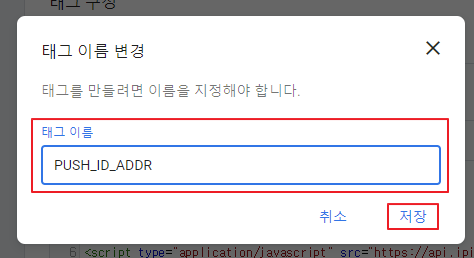
25. 태그 이름 변경 차이 뜨면 영문 대문자로 “PUSH_ID_ADDR”을 입력한 뒤 “저장”을 클릭합니다.
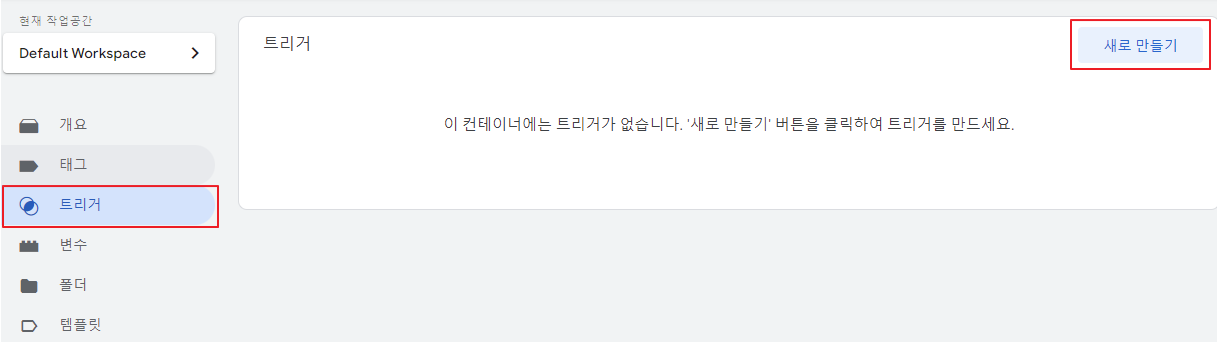
26. 다시 왼쪽 메뉴에서 트리거를 클릭하여, 오른쪽 상단에 “새로 만들기”를 클릭합니다.
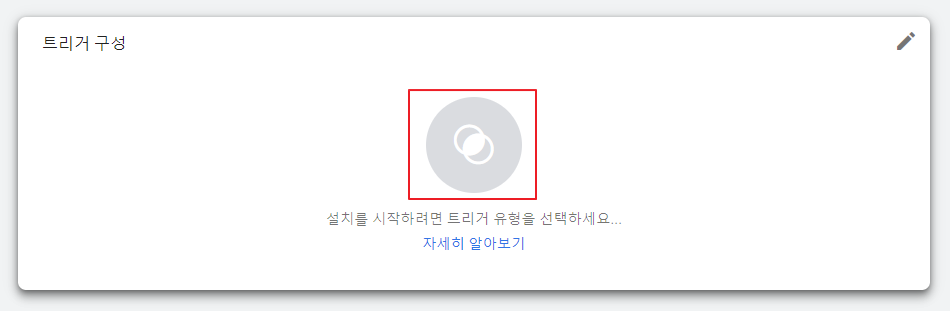
27. [트리거 구성] 창에서 박스 중앙에 원 고리 모양의 아이콘을 클릭합니다.
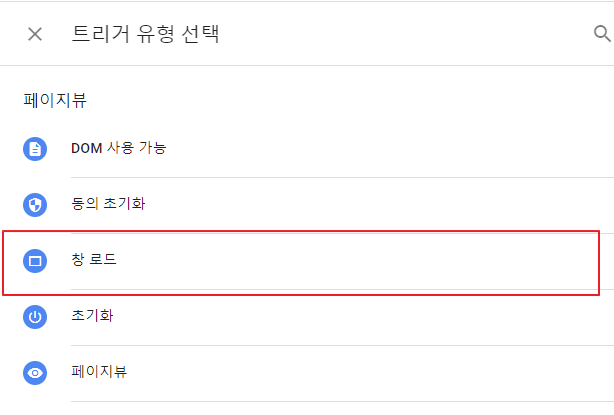
28. [트리거 유형 선택]에서 [페이지 뷰]에 있는 "창 로드"를 클릭합니다.
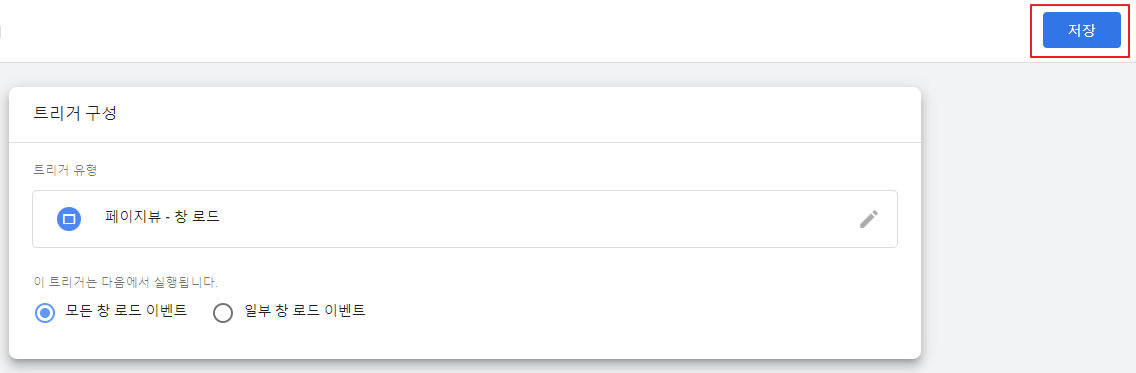
29. 트리거 구성 창이 다시 나오면 오른쪽 상단 “저장”을 클릭합니다.
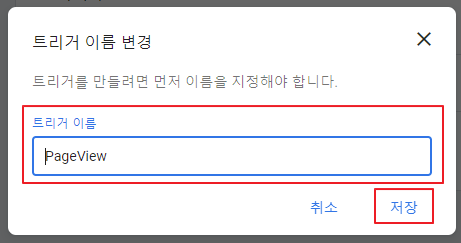

30 트리거 이름 변경 팝업창이 뜨면 트리거 이름란에 영문 대소문자를 구분하여 "PageView"를 입력 후 아래 "저장"을 클릭합니다. 저장이 완료되면 트리거 항목에서 PageView이름으로 저장된 것을 확인할 수 있습니다.
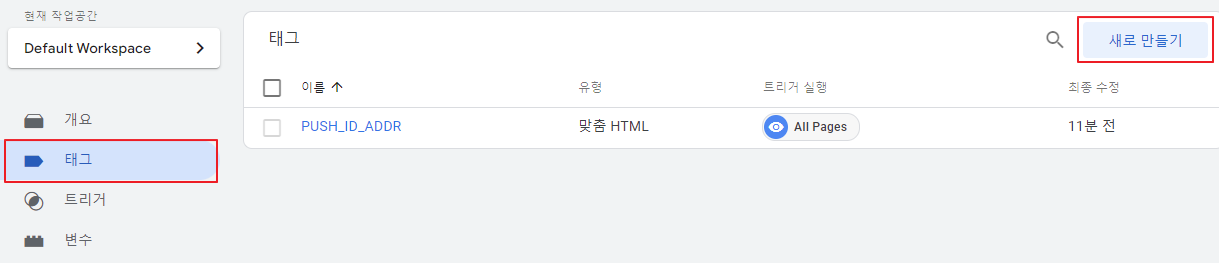
31. 다시 왼쪽 메뉴에서 태그를 클릭하여, 오른쪽 상단에 새로 만들기를 클릭합니다.
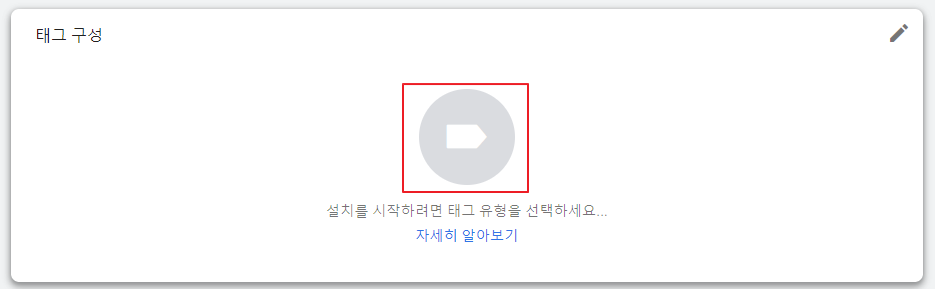
32 태그 구성 창이 뜨면 가운데 동그란 화살표 모양의 아이콘을 클릭합니다.
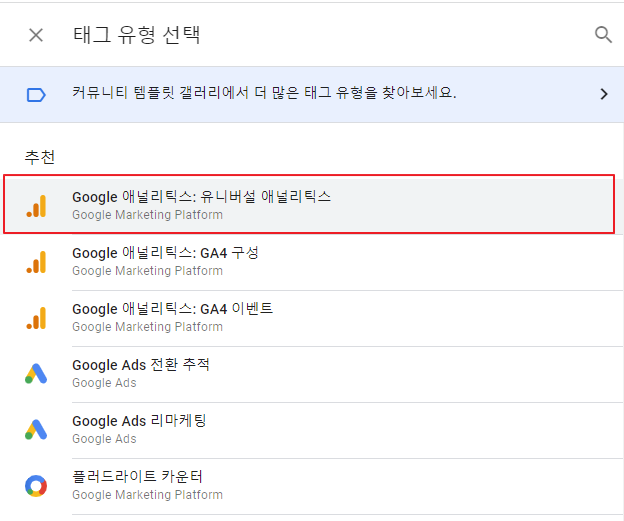
33. 태그 유형 선택 창이 나오면 [추천]에서 "Google 애널리틱스 : 유니버설 애널리틱스" 항목을 클릭합니다.
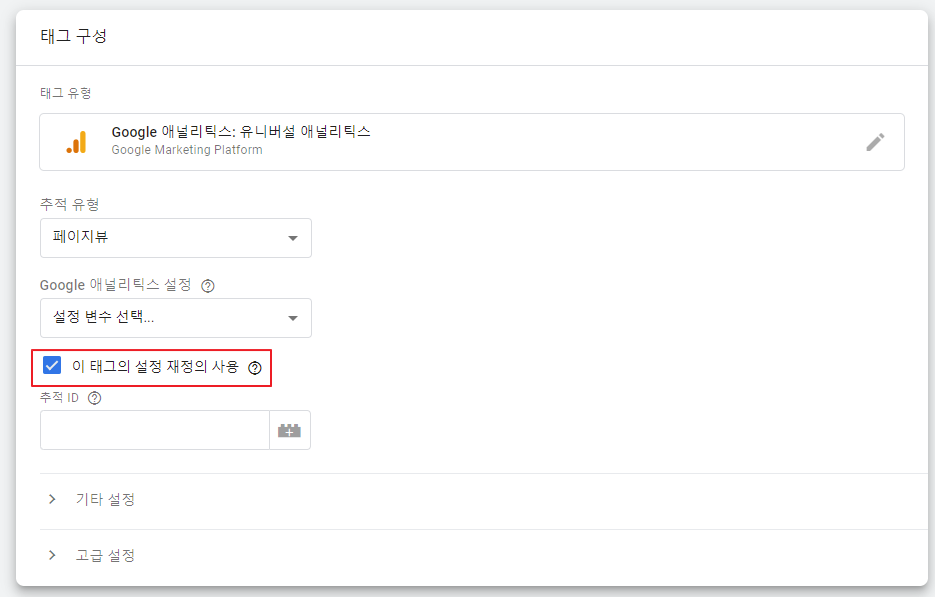
34. 태그 구성 창이 뜨면, 박스 아래에 “이 태그의 설정 재정의 사용”을 체크합니다. 재정의 사용 항목을 체크하면 추적 ID 입력란이 나오는데, 추적 ID는 애널리틱스에 나와 있기 때문에 일단 태그 관리자에서 애널리틱스로 넘어가서 추적 ID를 복사해야 합니다.
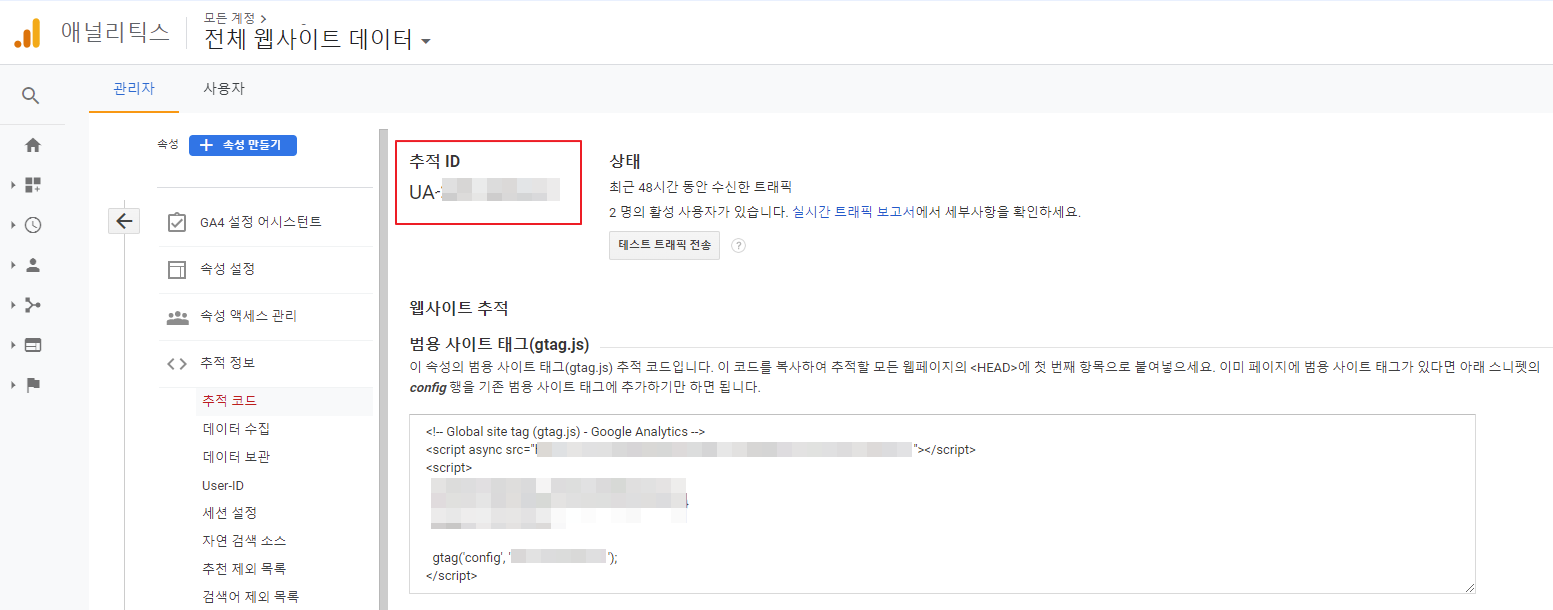
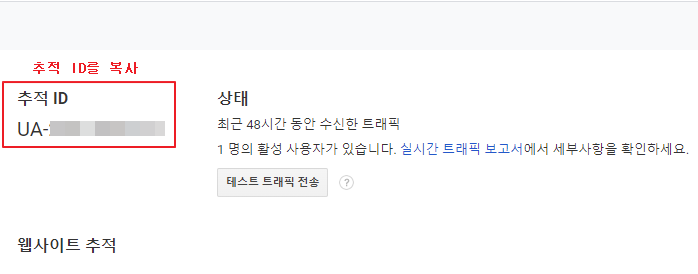
35. 애널리틱스로 넘어가서 추적 ID를 복사합니다.
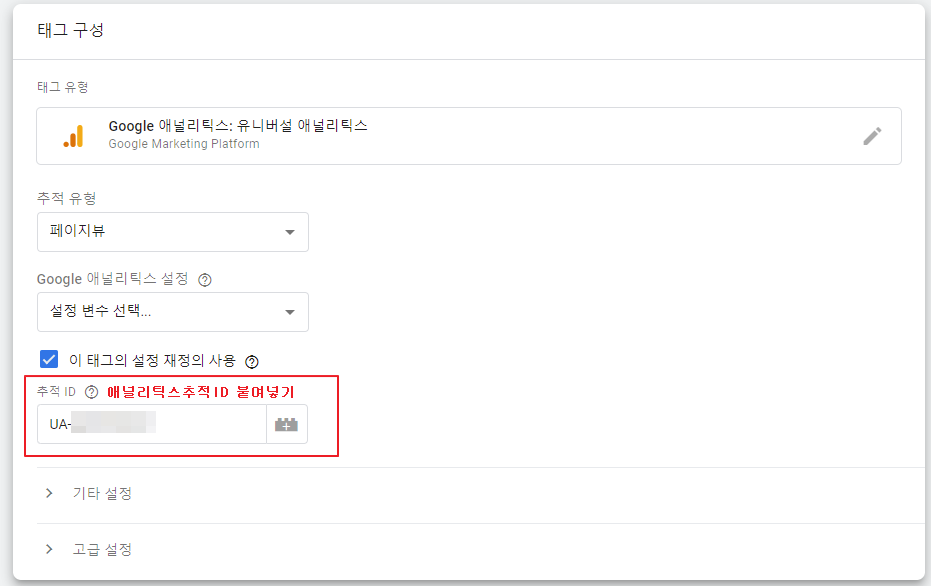
36. 다시 태그 관리자 페이지로 돌아와서 추적 ID란에 애널리틱스에서 복사한 추적 ID를 붙여 넣기 합니다.
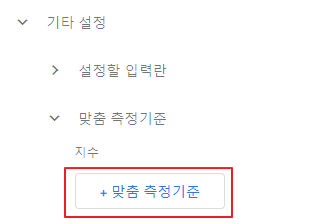
37. 그리고 추적 ID아래에 [기타 설정]을 클릭 후 [맞춤 측정 기준을 클릭 → 다시 "지수" 부분에 파란 "+맞춤 측정 기준"을 클릭]합니다.
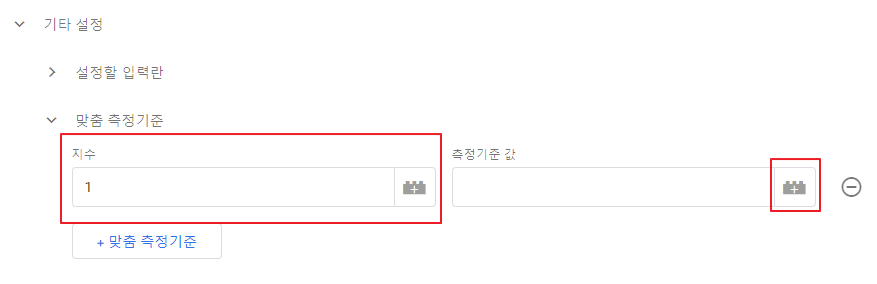
38. 맞춤 작성 기준에 지수 입력란이 생기면 맨 처음 구글 애널리틱스에서 나왔던 지수 값(숫자 1)을 입력한 후 오른쪽 측정기준 값 끝쪽에 있는 블록 모양의 아이콘을 클릭합니다.
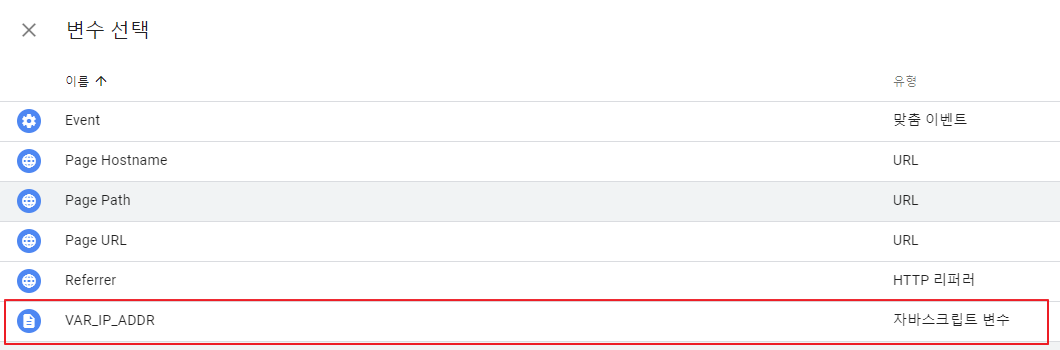
39. 변수 선택 창이 뜨면 항목 가장 아래에 "VAR_IP_ADDR"을 클릭합니다.
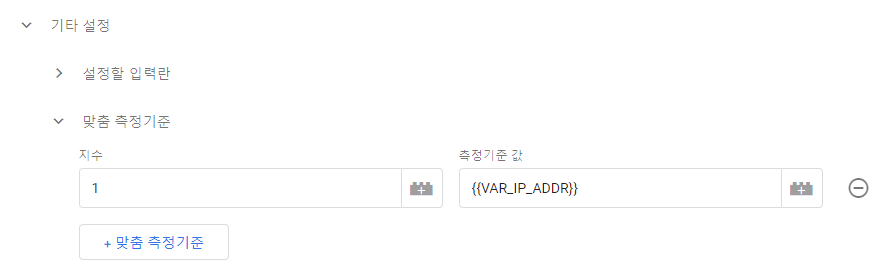
40. 측정 기준 값까지 입력이 완료되면, 맞춤 측정 기준은 입력이 완료되었습니다.
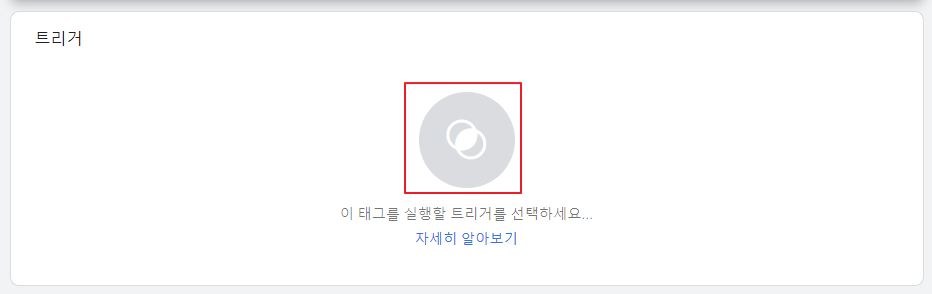
41. 기타 설정이 완료되면 아래에 트리거 박스 중앙에 원고리 모양의 아이콘을 클릭합니다.
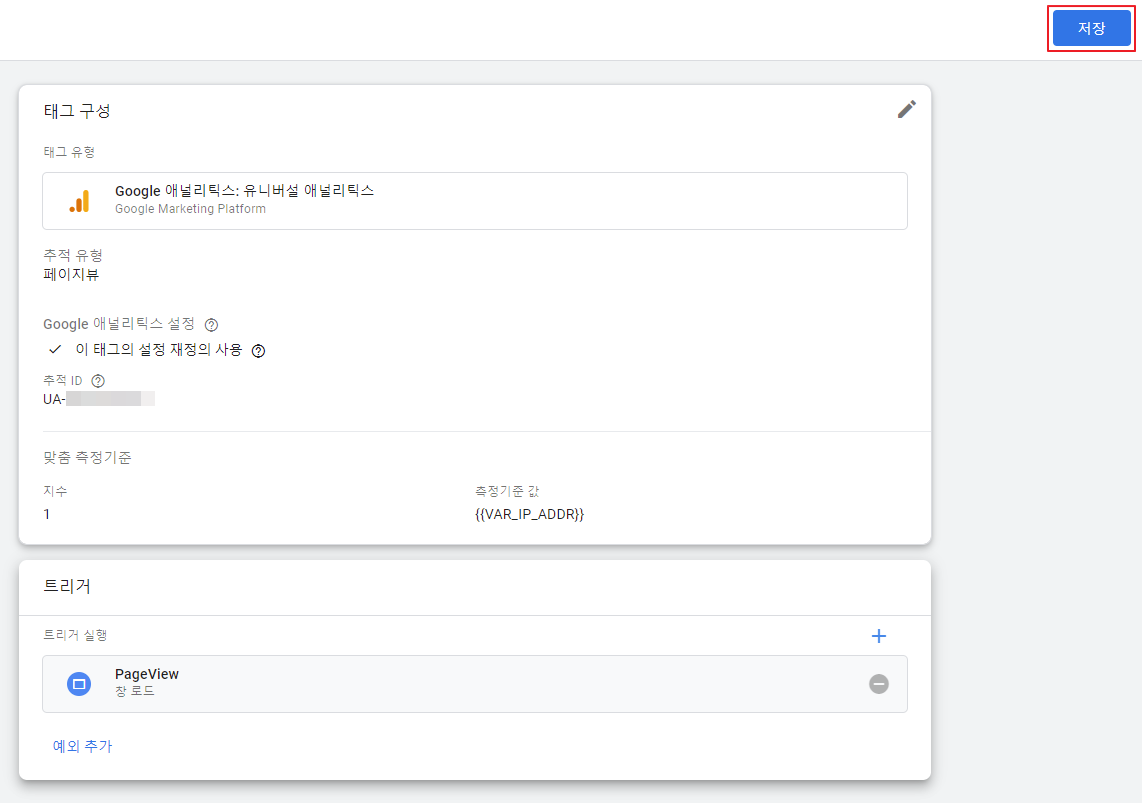
42. 트리거 선택 창에서 맨 마지막 PageView를 클릭하고, 태그 구성과 트리거 설정까지 완료되면 오른쪽 상단에 “저장”을 클릭합니다.
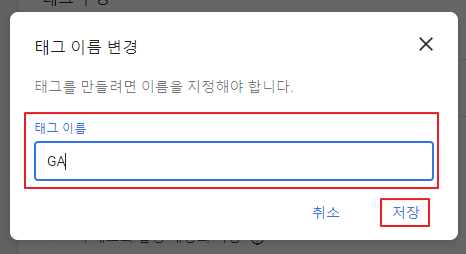
43. 태그 이름 변경 창이 뜨면 태그 이름에 “GA”를 입력한 뒤 “저장”을 클릭합니다.
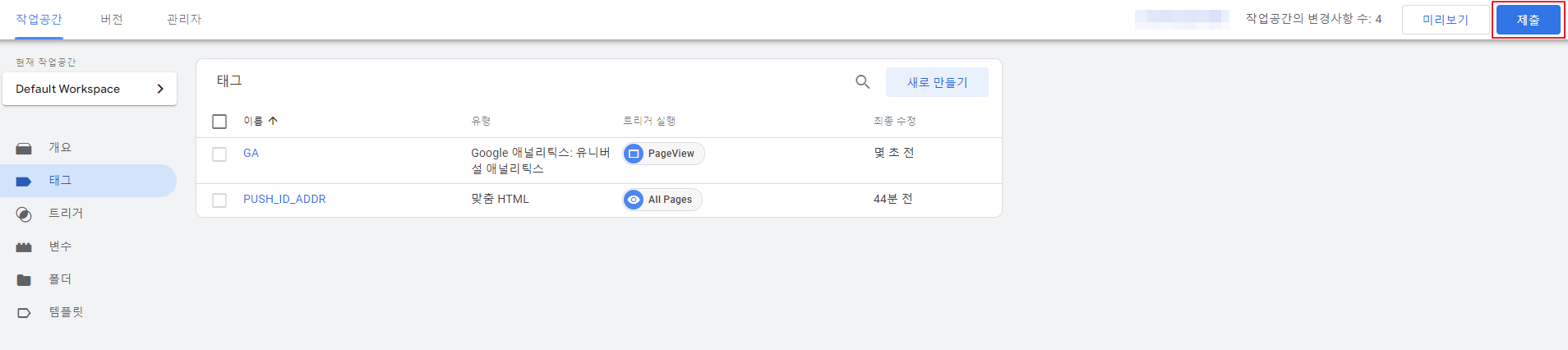
44. 태그 설정이 완료되면 화면 상단 파란 박스에 “제출”을 클릭합니다.
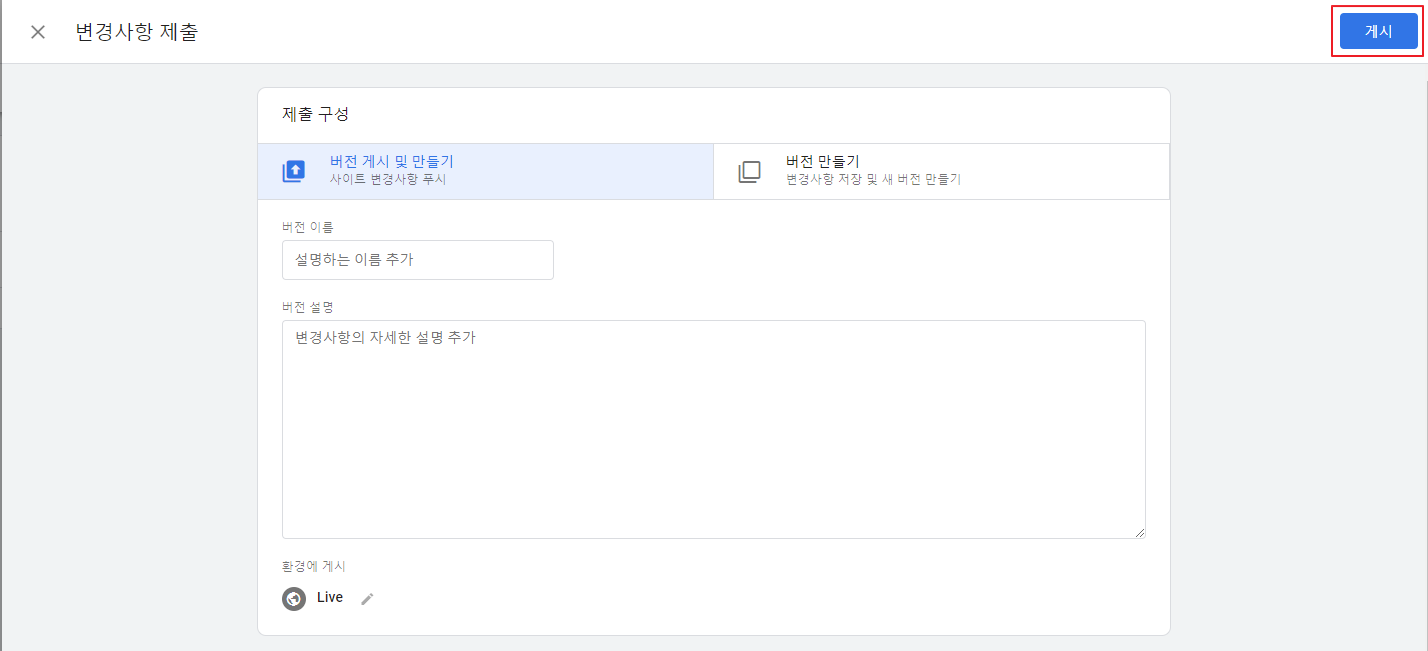
45. 변경사항 제출 창이 화면 오른쪽 상단 “게시”를 클릭합니다.
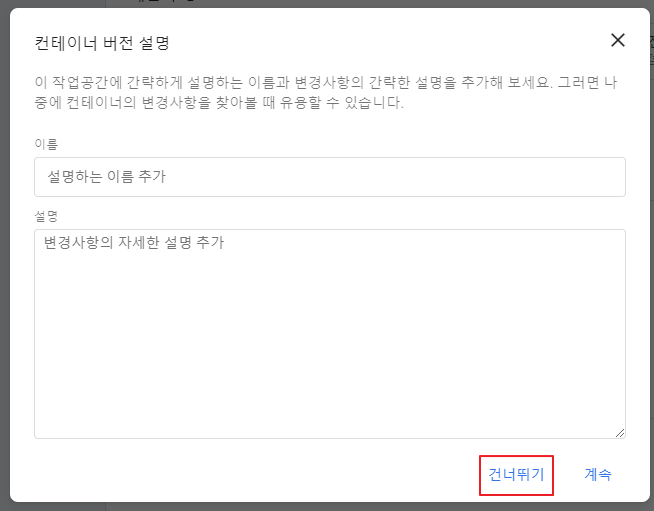
46. 컨테이너 버전 설명 팝업창이 뜨면 아래에 “건너뛰기”를 클릭합니다.
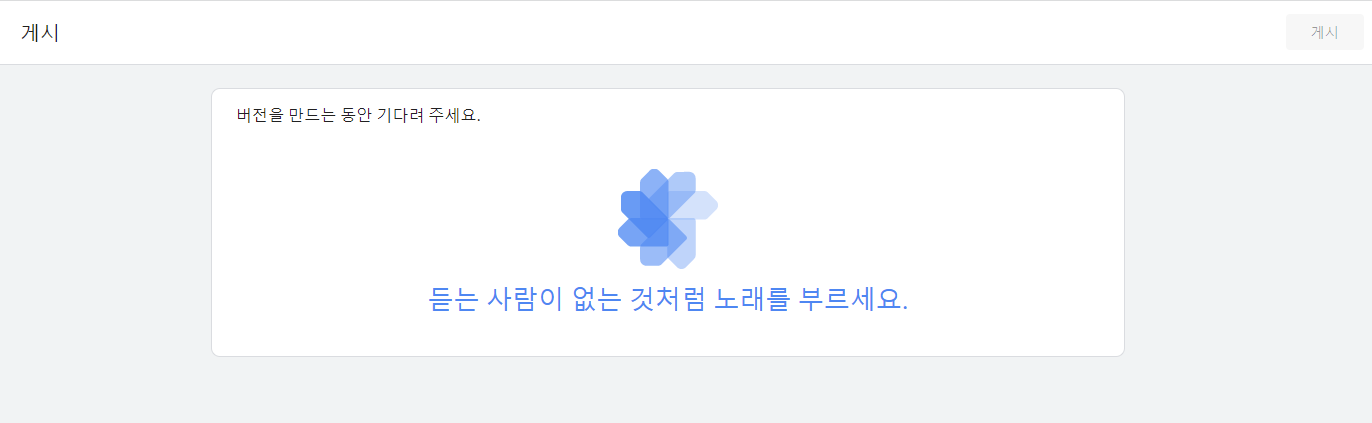
47. 버전을 만드는 동안 기다려 달라는 창이 뜨면 잠시 대기 후, 위와 같은 버전 2 화면이 나오면 모든 설정이 완료되었습니다.
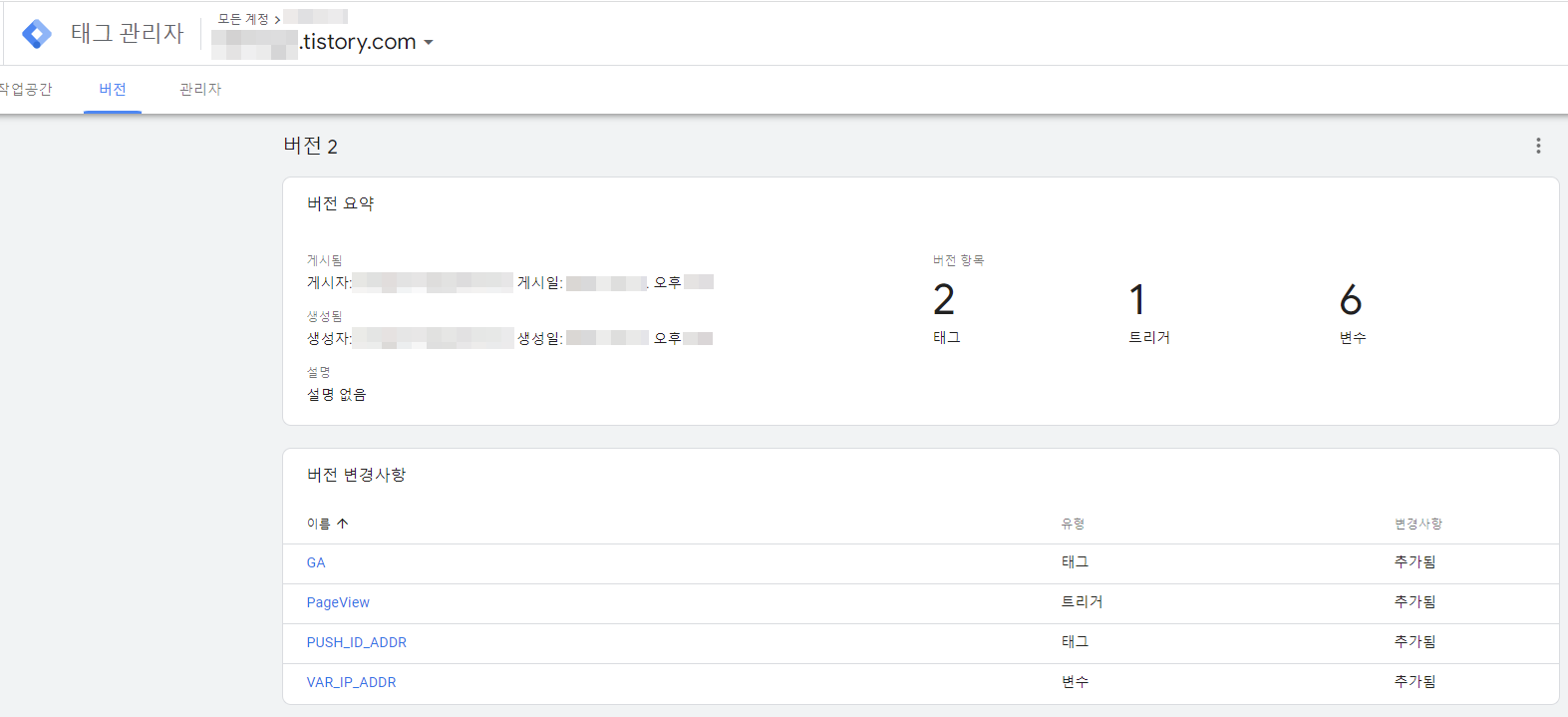
모든 설정이 완료되면 위와 같은 화면이 나옵니다. 꽤 복잡한 과정이긴 하지만 그래도 한번 해두면 내 블로그 운영에 도움이 되는 부분이 많으니 한 번은 시도해보는 것도 좋을 것 같습니다.
3. 애널리틱스에서 IP 확인 준비 완료
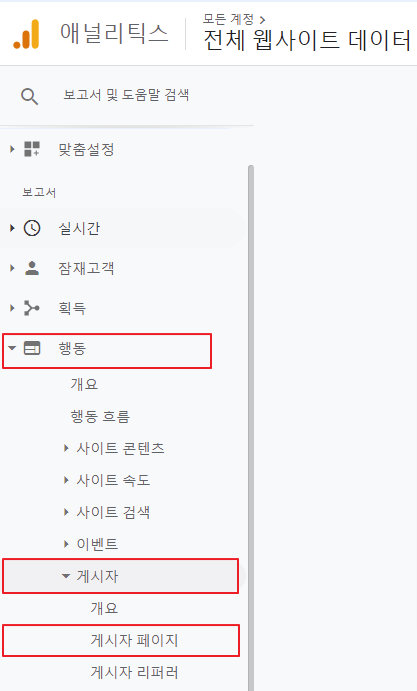
1. 애널리틱스에 홈 화면 왼쪽 메뉴에서 [행동 → 게시자 → 게시자 페이지] 순으로 클릭합니다.
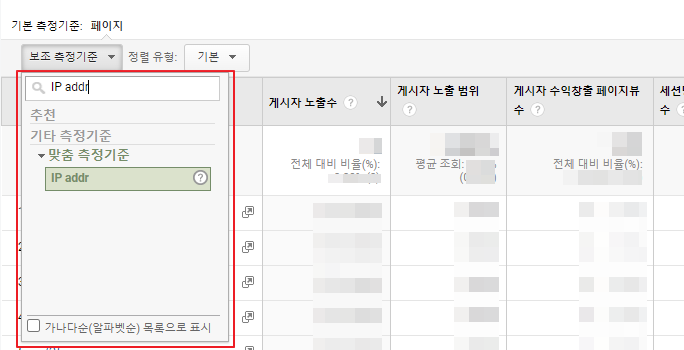
2. 게시자 페이지에서 보조 측정 기준에서 돋보기 모양에 "IP addr"을 입력 후 아래에 IP addr을 선택합니다.
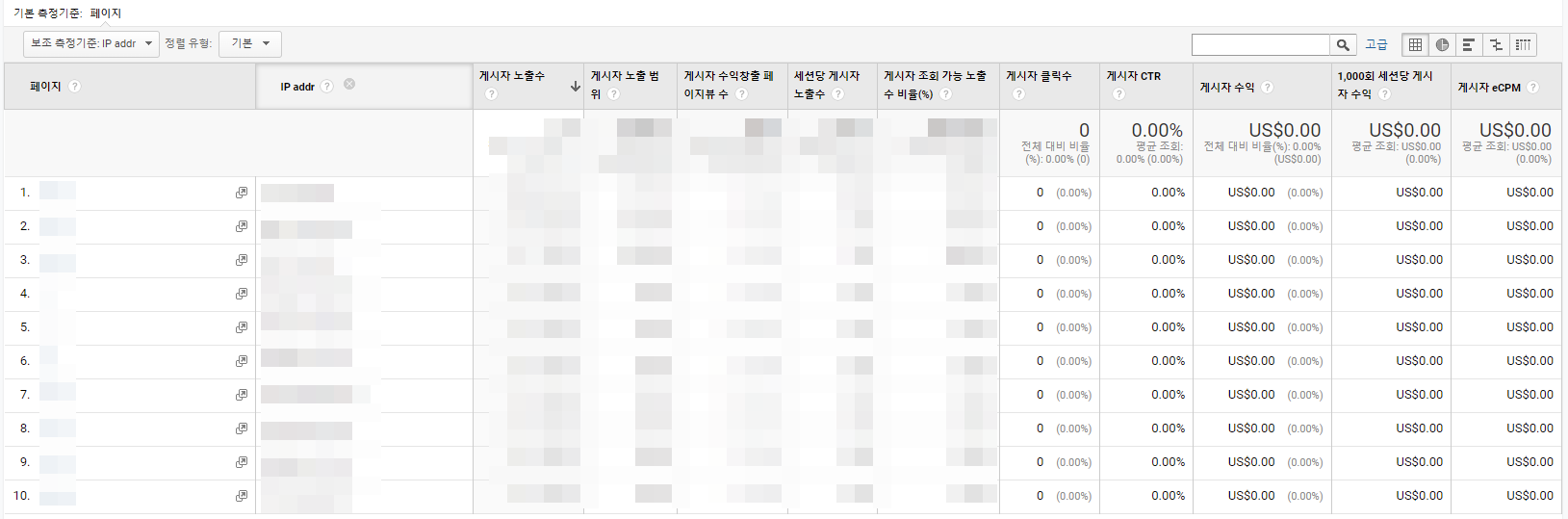
3. IP addr을 선택하면 게시자 노출수, 게시자 클릭수, 수익 등 다양한 측정기준으로 내 웹 사이트의 IP 정보를 파악할 수 있습니다.
이제 내 웹 사이트에 무효 트래픽을 확인하기 위하여 구글 애널리틱스에서 IP를 조회할 수 있는 준비가 모두 끝났습니다. 애널리틱스에서 해당 IP를 확인하기 위해서는 대략 24시간(하루) 정도의 시간이 소요됩니다. 구글 애널리틱스와 구글 태그 관리자를 통하여 설정을 완료하였으면, 설정이 적용되기까지 기다렸다가 확인하시는 편이 좋습니다.
이상 오늘은 내 웹 사이트에서 제삼자의 무분별한 클릭을 확인하고 이러한 상황에 대처하기 위하여 구글 애널리틱스와 구글 태그 관리자를 통한 “애드센스 무효 트래픽 IP 추적하는 방법”에 대하여 알아보았습니다.
오늘 포스팅한 내용들은 사실 꽤나 복잡한 부분이 있기 때문에 부담스러운 부분들이 있을 수도 있습니다. 하지만 내 블로그나 웹 사이트를 위해서는 한 번쯤은 시도해볼 만한 작업이며, 이러한 작업을 미리 해두면 내 웹 사이트에 정보를 조금 더 상세하게 확인을 할 수 있습니다. 무엇이든 내가 얻고자 하는 것이 있다면 마냥 쉬운 길은 없다고 생각을 합니다. 오늘 무효 트래픽 IP 추적하는 방법을 함께 알아보면서 좀 더 발전된 느낌이 받기를 바라며 오늘 포스팅은 여기에서 마무리하겠습니다.
[함께 읽으면 좋은 글]◆티스토리 애드센스 무효 트래픽 광고 게재 제한 및 방지 방법
티스토리 애드센스 무효 트래픽 광고 게재 제한 및 방지 방법
티스토리 애드센스 무효 트래픽 광고 게재 제한 및 방지 방법 블로그나 웹 사이트를 운영하다 보면은 무효 트래픽의 이유로 광고 게재 제한을 받는 경우가 종종 생기게 됩니다. 의도적이든지 실
barrogo.tistory.com
[참고자료] 구글 애널리스틱 / 구글 태그 관리자 / 티스토리 사이트 참고
위 포스팅은 개인적인 생각을 정리하여 포스팅한 것입니다. 다른 의견이 있을 수도 있으니 참고만 하여주시면 감사하겠습니다.
'IT 테크 > Tistory' 카테고리의 다른 글
| 구글 애드센스 판매자 정보를 Google sellers.json 파일에 게시하시기 바랍니다. 해결 방법 (0) | 2022.05.13 |
|---|---|
| 애드센스 핀번호(PIN)입력하고 주소 인증하는 방법 (0) | 2022.05.03 |
| 티스토리 애드센스 무효 트래픽 광고 게재 제한 및 방지 방법 (0) | 2022.04.24 |
| 티스토리 네이버 서치어드바이저 웹 마스터 도구 “RSS 본문 크기를 줄여 주세요” 오류 해결방법 (0) | 2022.04.19 |
| 티스토리 블로그 애드센스 멀티플렉스 광고 적용하기 (일치하는 콘텐츠) (0) | 2022.04.15 |




댓글